|
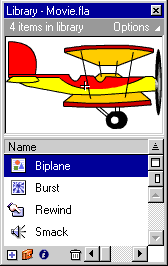 In
der Bibliothek eines Flash-Films werden alle Elemente verwaltet,
die mehr als einmal auf der Bühne auftauchen. Sie öffnen
die Bibliothek mit dem Befehl im Menue "Fenster"
oder mit dem Tastenkürzel Strg L (wie Library). In
der Bibliothek eines Flash-Films werden alle Elemente verwaltet,
die mehr als einmal auf der Bühne auftauchen. Sie öffnen
die Bibliothek mit dem Befehl im Menue "Fenster"
oder mit dem Tastenkürzel Strg L (wie Library).
Alles was Sie in der Bibliothek anlegen wird "Symbol"
genannt. Alle Abkömmlinge eines Symbols auf der Bühne
heißen "Instanz".
Es gibt drei Arten von Symbolen, die Sie in der Bibliothek
selber anlegen können: Filmsequenzen,
Schaltflächen und
Grafiken.
Außerdem werden in der Bibliothek noch
Bitmap-Grafiken und
Sound-Dateien
verwaltet, die sie importieren.
Unter Optionen finden Sie den Befehl "neues Symbol erstellen",
oder sie klicken unten links auf die Taste mit dem "plus"-Zeichen.
Sie können Ihre Symbole auch in Ordnern ablegen, dafür
ist die Taste daneben; und noch eins weitern rechts finden
Sie die Taste für Symbol Informationen.
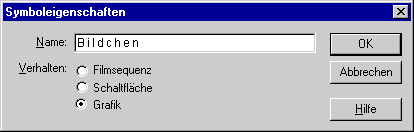 Wenn
Sie ein neues Symbol anlegen möchten, müssen Sie
bevor Sie das Symbol erstellen können, die Art des Symbols
festlegen. Vergeben Sie dabei auch gleich einen aussagekräfigen
Namen. Dieser Name wird in der Bibliothek neben dem Symbol
angezeigt. Wenn
Sie ein neues Symbol anlegen möchten, müssen Sie
bevor Sie das Symbol erstellen können, die Art des Symbols
festlegen. Vergeben Sie dabei auch gleich einen aussagekräfigen
Namen. Dieser Name wird in der Bibliothek neben dem Symbol
angezeigt.
Wir lernen als erstes das Symbol Grafik kennen. Wenn Sie
das Symbol bearbeiten, werden Sie die vertraute Aufteilung
von Flash mit Bühne, Zeitleiste und Ebenen sehen. Die
"Bühne" ist jedoch nicht wie im Hauptfilm in
einer bestimmten Größe angelegt, sondern besteht
nur aus einer Arbeitsfläche, da Sie ja die Instanzen
der Symbole bei ihrer späteren Verwendung auf der Bühne
stufenlos skalieren und transformieren können. Mit einem
kleinen Kreuz in der Mitte wird der Mittelpunkt des Symbols
festgelegt, der Ihnen beim Positionieren der instanzen hilft.
Oberhalb der Zeitleiste steht jetzt der Name ihres Symbols
weiß hervorgehoben. Sie beenden die Bearbeitung des
Symbols indem Sie auf "Szene 1" neben dem Namen
ihres Symbols klicken. Nun finden Sie im Fenster der Bibliothek
eine Vorschau Ihres Symbols. Klicken Sie es an und ziehen
Sie es mit gedrückter Mausaste aus diesem Fenster auf
die Bühne. Jetzt haben Sie eine Instanz Ihres Symbols
auf der Bühne.
Die Instanz auf der Bühne kann verschoben, skaliert,
gedreht, geneigt oder wie auch immer transformiert werden,
Flash merkt sich für diese Instanz die Änderungen,
die Sie vornehmen
|